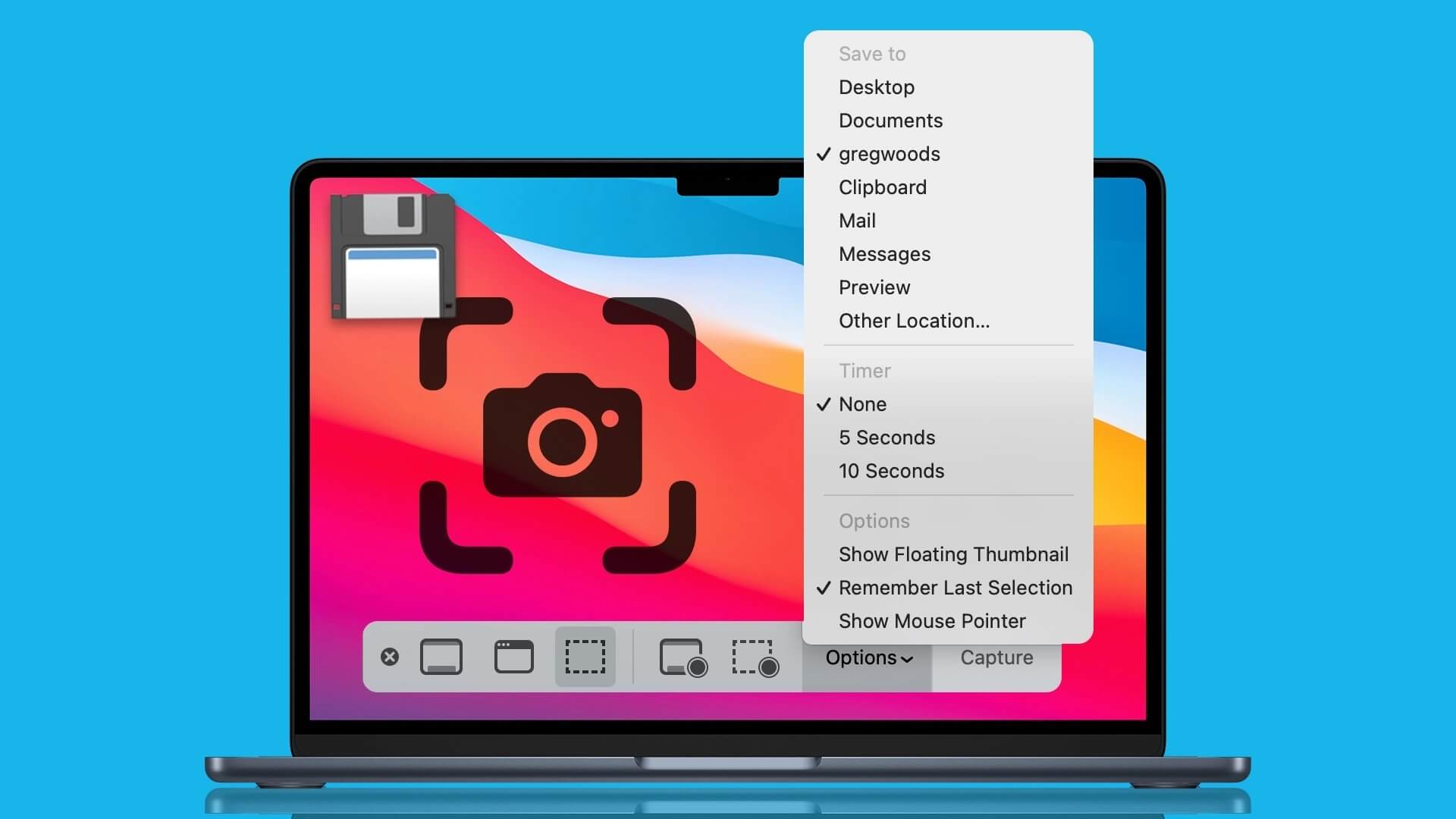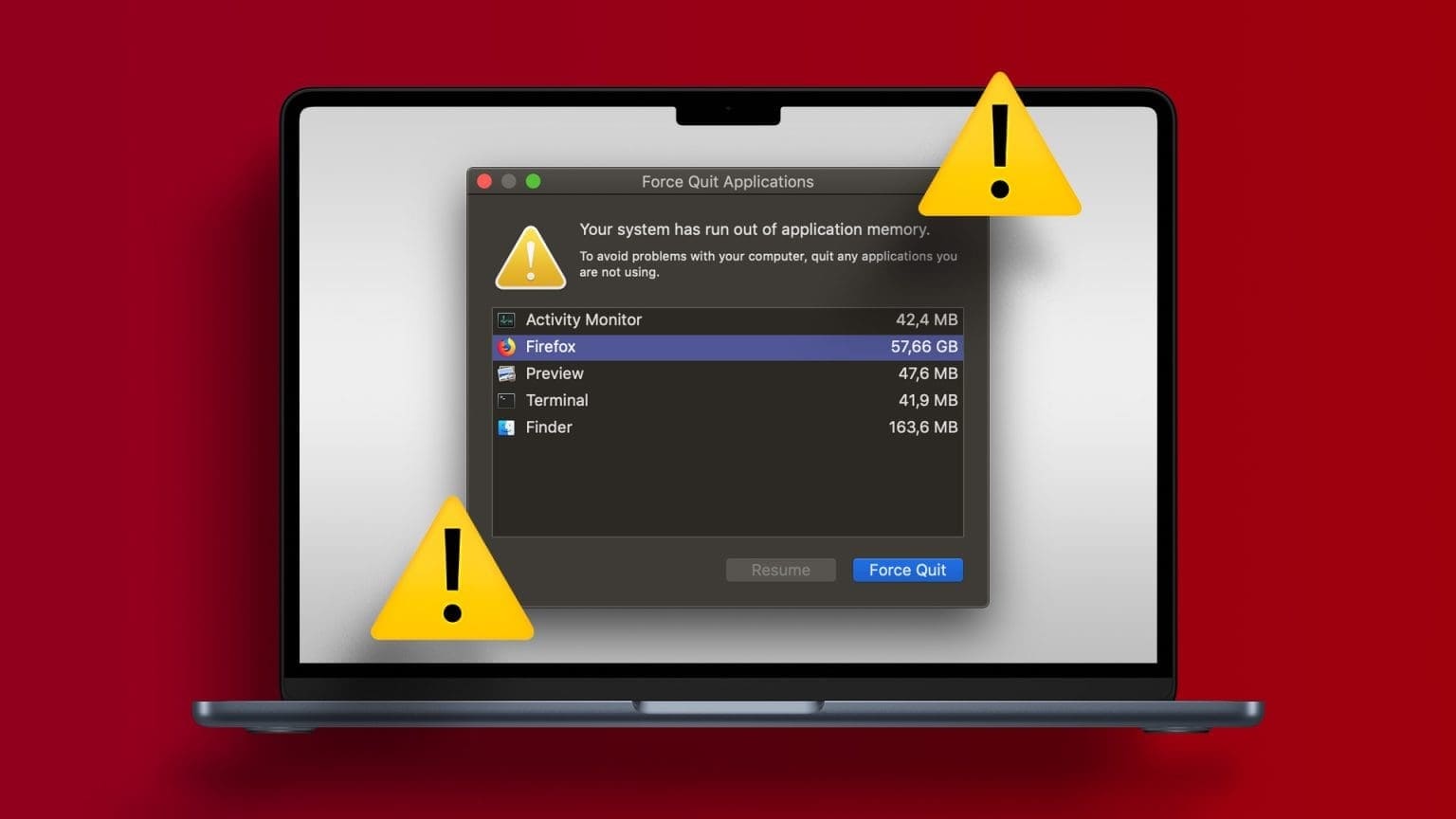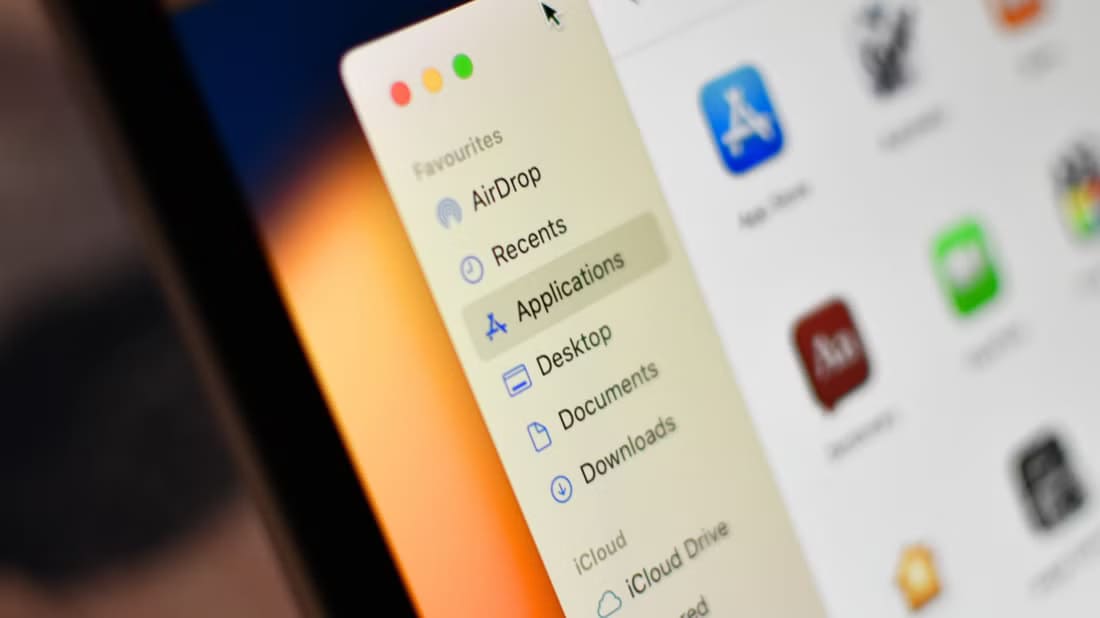V době psaní tohoto příspěvku Apple vydal Veřejná beta verze macOS Sonoma Pro všechny uživatele, kteří chtějí zažít nový upgrade softwaru Mac. A stejně jako v dávných dobách můžete jeho stabilní vydání očekávat v měsíci září. Řekněme, že plánujete upgrade z macOS přichází Ale nejste si jisti rozdílem mezi macOS Sonoma a macOS Ventura. V takovém případě tento článek uvede nejlepší nové funkce, které můžete očekávat od nejnovější verze macOS.

Než se pustíme do nových funkcí a pomůžeme vám rozhodnout, zda je macOS Sonoma lepší než macOS Ventura, zde je seznam modelů Mac a iMac, které podporují aktualizaci macOS Sonoma:
- iMac 2019 nebo novější
- Mac Pro 2019 nebo novější
- iMac Pro 2017 nebo novější
- Mac Studio 2022 nebo novější
- MacBook Air 2018 nebo novější
- Mac mini 2018 nebo novější
- MacBook Pro 2018 nebo novější
1. Miniaplikace pro stolní počítače
Stejně jako na iPhonu a iPadu si nyní můžete na plochu Macu umístit widgety. V předchozích verzích macOS jste se museli spoléhat na Centrum oznámení, abyste mohli kontrolovat oznámení aplikací na Macu. Ale nyní můžete tyto aplikace jednoduše přetáhnout přímo na plochu vašeho Macu. Widgety budete moci používat i pro aplikace pro váš iPhone. Zde je návod.
Krok 1: Klikněte pravým tlačítkem na plochu vašeho Macu a klikněte "Nástroje pro úpravy."
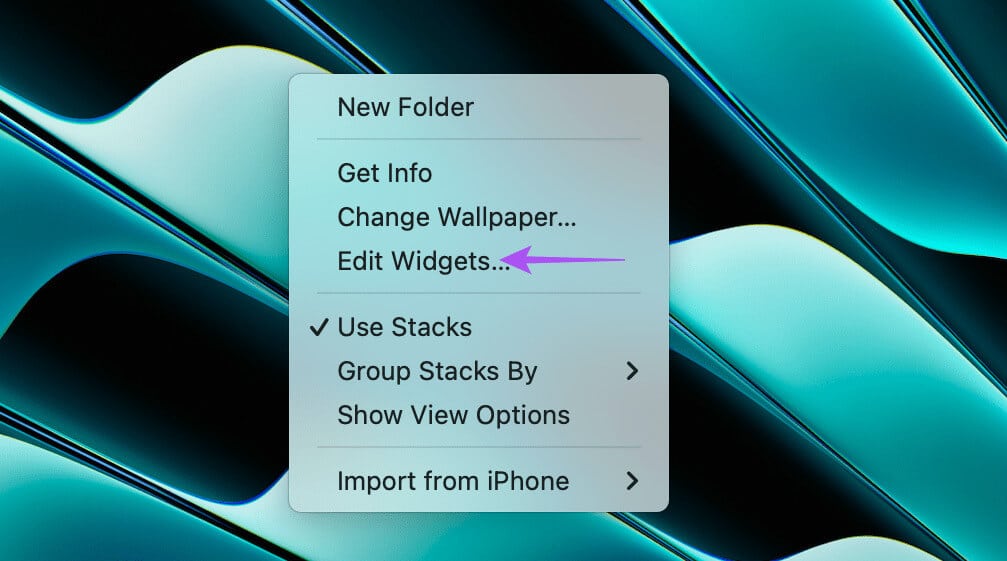
Na obrazovce vašeho Macu uvidíte všechny widgety aplikace. Na levé straně můžete vidět aplikace nainstalované na vašem iPhone.
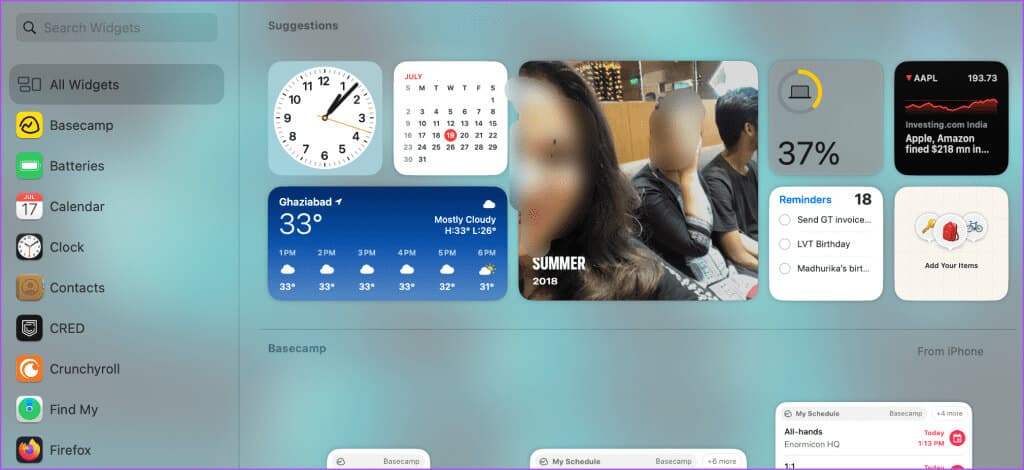
Krok 2: Přejděte dolů, vyberte svůj widget a klepněte na ikonu Plus Chcete-li přidat widget na plochu.
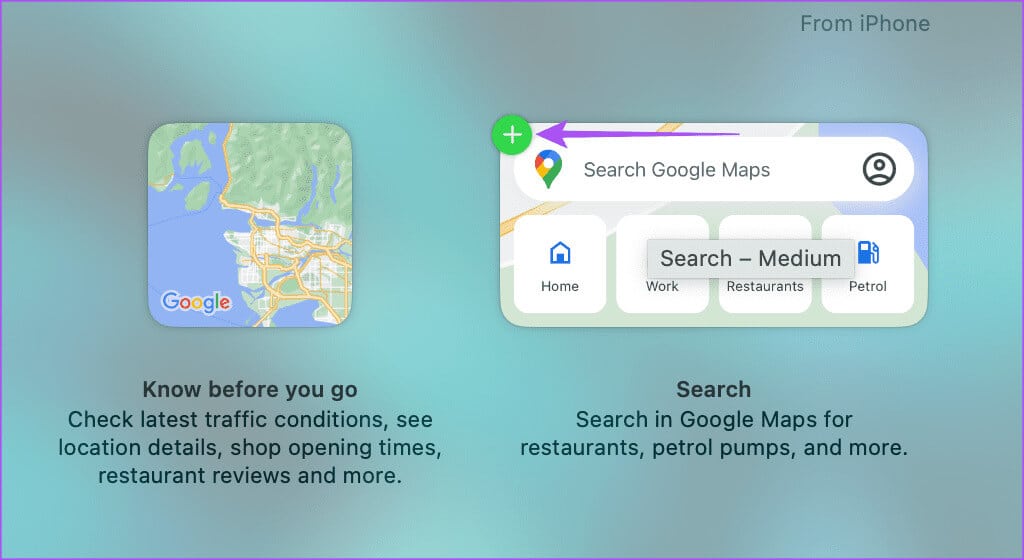
Nástroj se objeví na vašem Macu. Když otevřete okno aplikace Pomocí Stage Manageru, váš widget na ploše trochu zmizí, aby vás nerozptyloval.
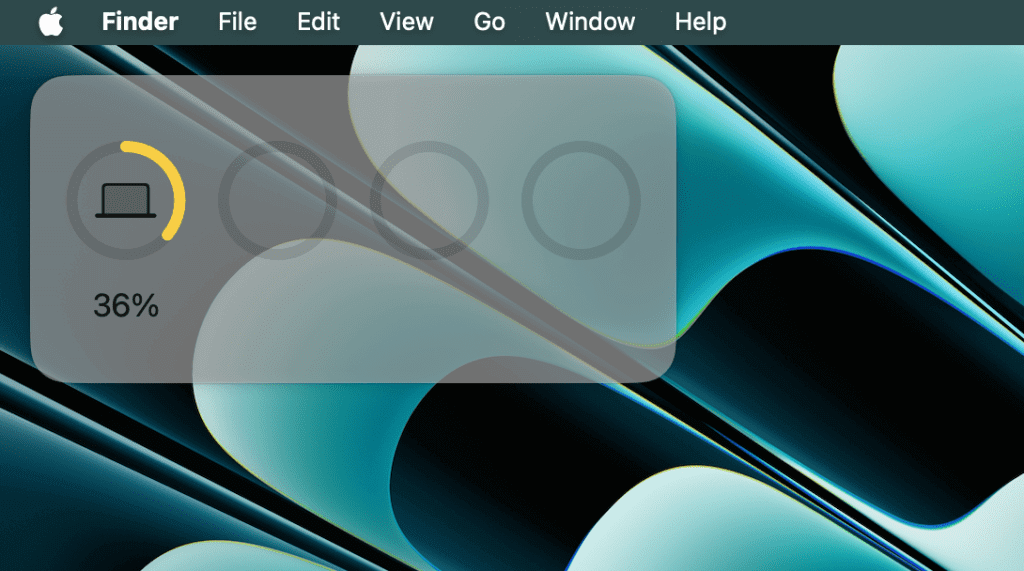
Kliknutím pravým tlačítkem na miniaplikaci na ploše můžete změnit velikost nebo odebrat widget. Pamatujte, že používání příliš mnoha miniaplikací na ploše může ovlivnit výdrž baterie vašeho Macu.
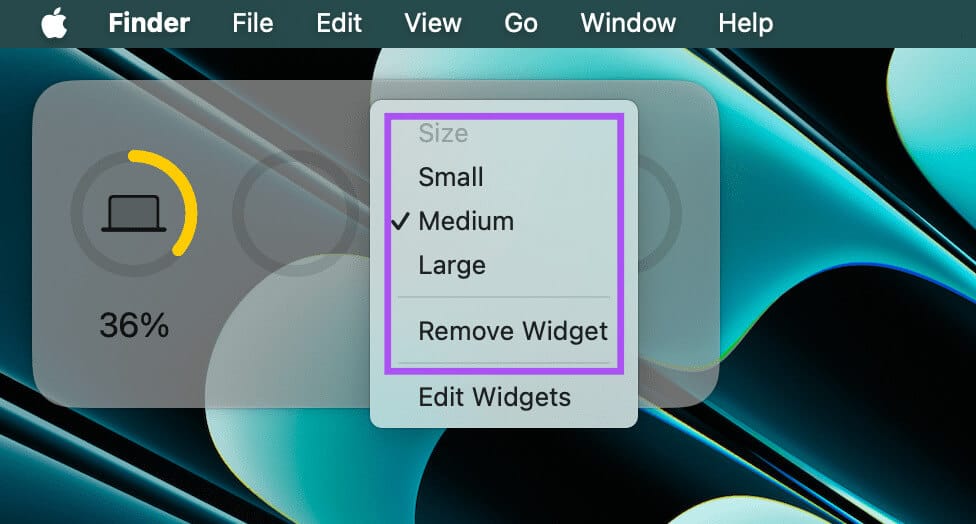
2. PŘEKRÝVÁNÍ PRESSENTER
Další funkcí, která vylepší vaše prezentace během videohovorů v aplikacích jako FaceTime a Zoom, je Presenter Overlay. Poté, co během videohovoru sdílíte svou obrazovku, budete umístěni jako prezentující v popředí a vaše sdílené obrazovky se zobrazí mezi vámi nebo na pozadí. Účastníci vašeho hovoru mohou sdílet své myšlenky nebo reakce pomocí gest rukou. Ale to bude platit, pokud používáte Průběžná kamera z vašeho iPhone během videohovoru.
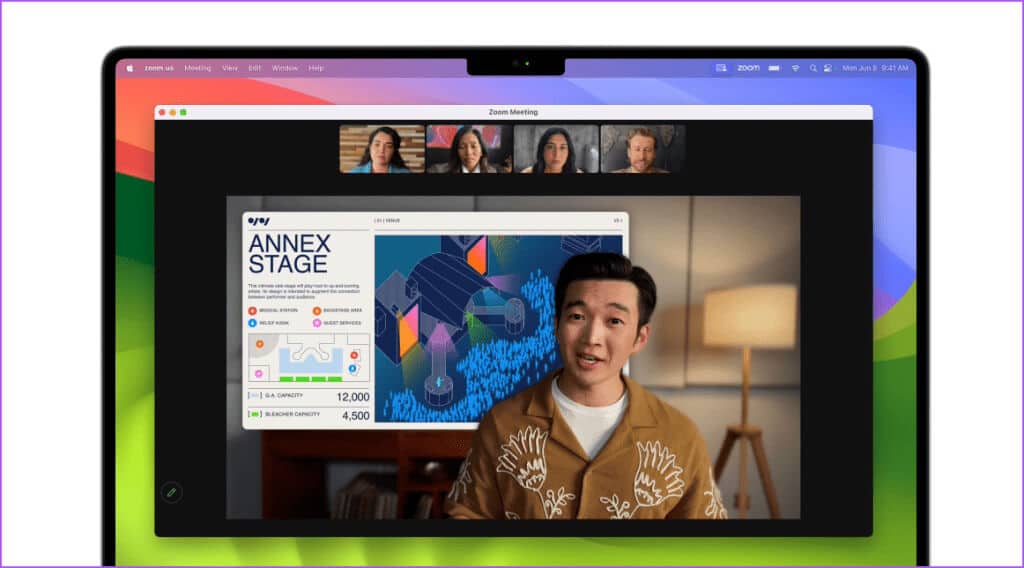
3. HERNÍ REŽIM
Pokud si chcete odpočinout od práce hraním her na Macu, nová aktualizace macOS Sonoma přináší nový herní režim, který vylepší váš zážitek. Herní režim je k dispozici na modelech Mac nebo iMac běžících na čipech Apple řady M a optimalizuje využití CPU a GPU a zároveň omezí využití úloh na pozadí na vašem Macu. Můžete si užít lepší herní zážitek, zejména při hraní graficky náročných her, jako je Resident Evil Village na vašem Macu. Pokud během hraní připojíte herní ovladače nebo AirPods, herní režim také sníží latenci pro lepší odezvu.
4. PROFILY SAFARI
Stejně jako skupiny karet v Safari vám nová aktualizace macOS Sonoma umožňuje vytvářet samostatné profily v Safari na vašem Macu. Vytvořením profilu Safari oddělíte historii vyhledávání, rozšíření, skupiny karet, soubory cookie a oblíbené položky. Pokud rádi prohlížíte a ukládáte webový obsah na různá témata, můžete si vytvořit samostatné profily Safari na základě témat, která vás zajímají. Podívejte se na náš příspěvek o Jak vytvořit profily Safari na vašem Macu.
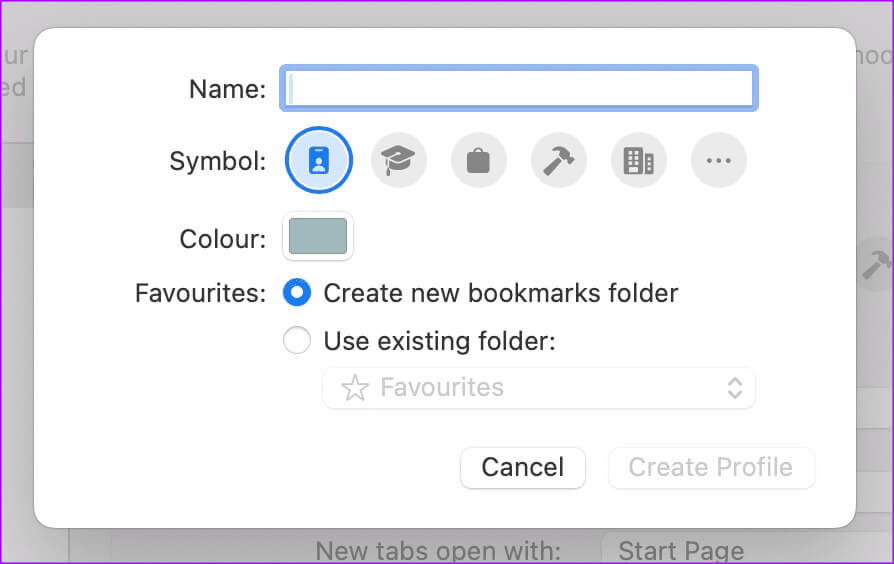
5. Zlepšete své soukromé prohlížení
Safari dostalo několik dalších vylepšení, pokud jde o soukromé prohlížení. Po instalaci aktualizace se okna soukromého prohlížení automaticky uzamknou, pokud je po určitou dobu nepoužíváte. macOS Sonoma také zcela zablokuje trackery v načítání stránek. Zde je návod, jak povolit Touch ID k odemknutí zamčených oken soukromého procházení.
Krok 1: Klikněte na Klávesová zkratka Command + mezerník Otevřít vyhledávání reflektorů, A napište Safari, Poté stiskněte Vrátit se.
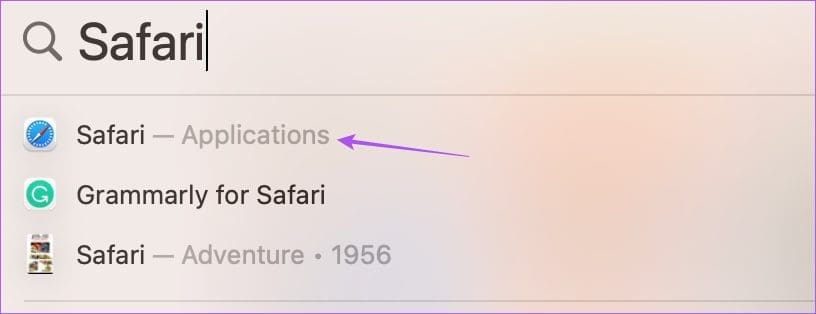
Krok 2: Klikněte na Soubor v levém horním rohu a vyberte Nastavení.
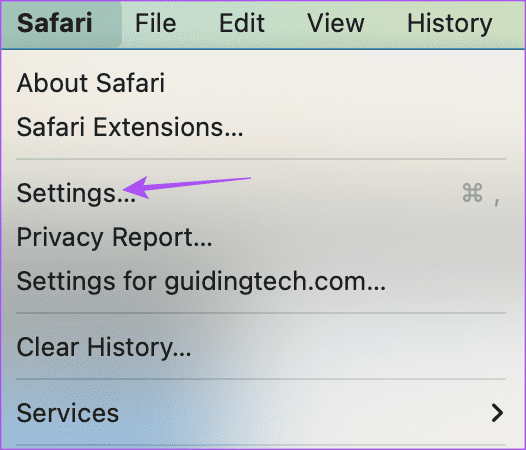
ةوة 3: klepněte na Soukromí.
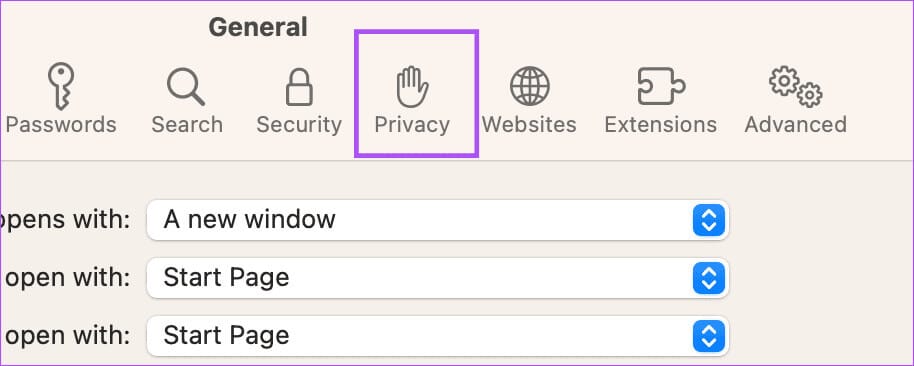
Krok 4: Povolit možnost Žádost o Touch ID Chcete-li zobrazit uzamčené karty.
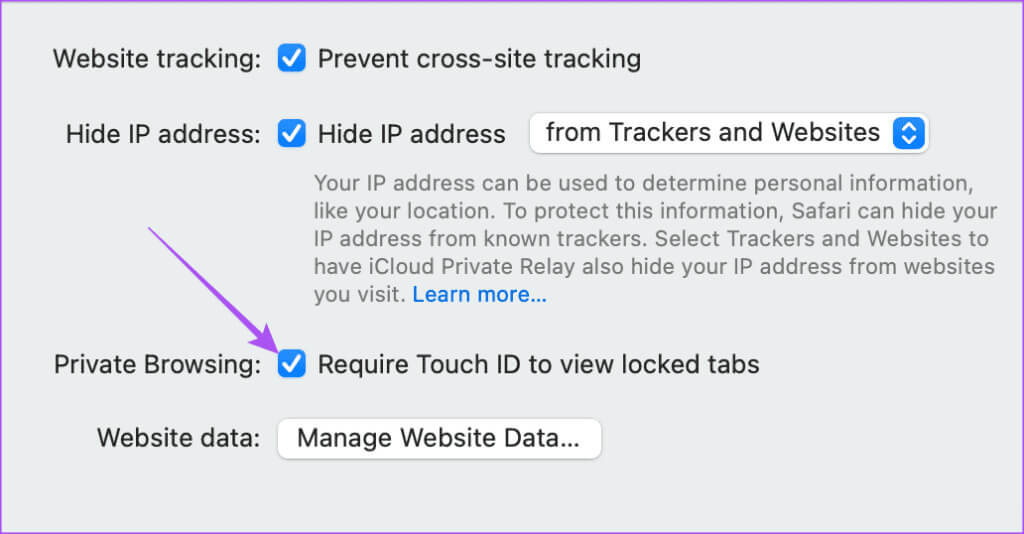
6. Webové aplikace v Safari
Co kdybyste mohli vytvořit aplikaci pro svůj oblíbený web a ponechat si ji v Docku na vašem Macu? S macOS Sonoma to můžete udělat vytvořením webových aplikací v Safari. Zde je návod, jak můžete tuto funkci použít.
Krok 1: Klikněte na Klávesová zkratka Command + mezerník Otevřít Spotlight Vyhledávání, A napište Safari, Poté stiskněte Vrátit se.
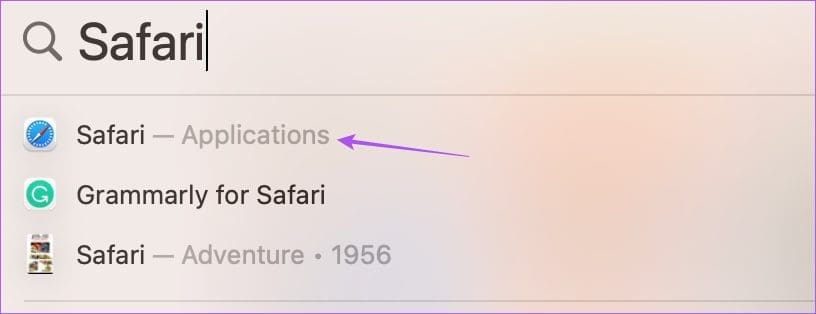
Krok 2: Otevřete libovolnou webovou stránku podle svého výběru.
ةوة 3: Klikněte soubor v levém horním rohu.
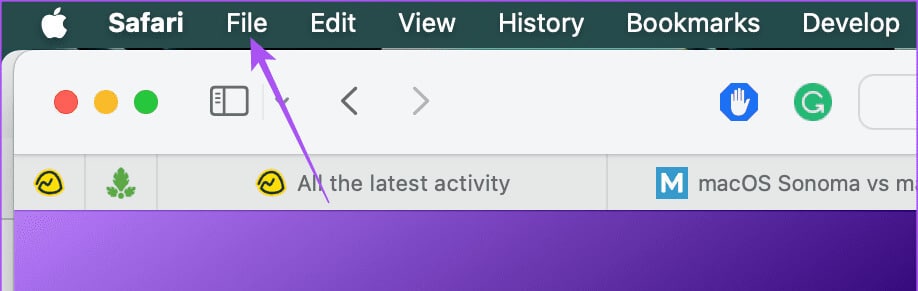
Krok 4: Lokalizovat Přidat do doku ze seznamu možnosti.
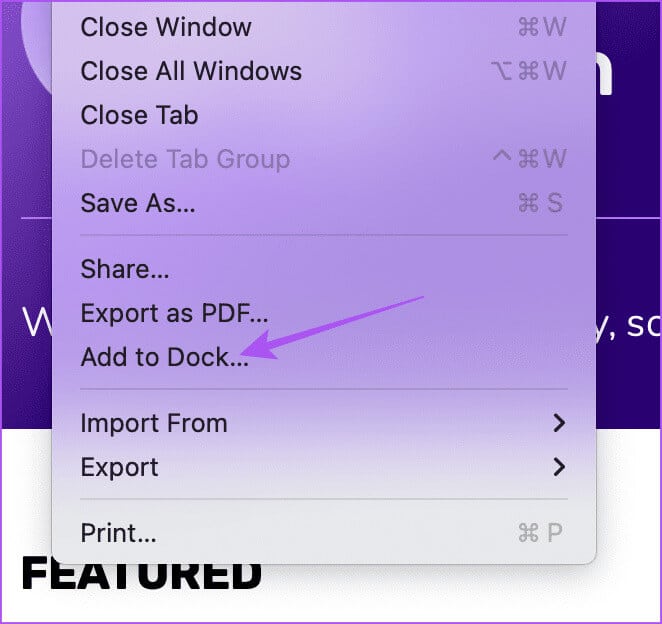
Web bude přidán jako webová aplikace Dok.
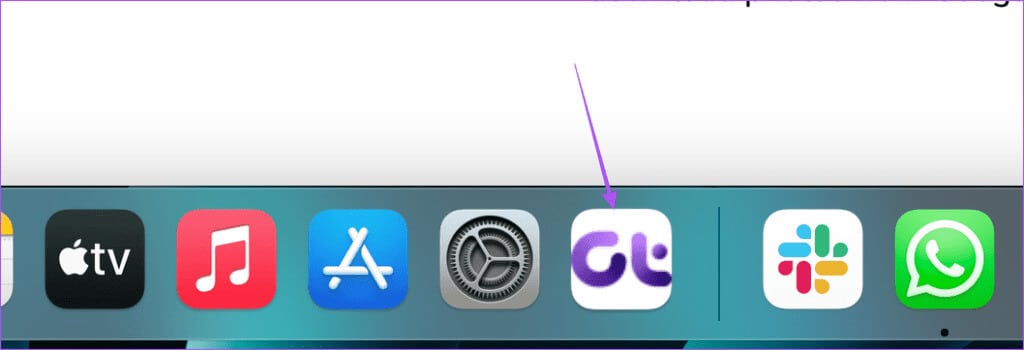
7. Sdílejte polohu v aplikaci Zprávy
Po nové aktualizaci macOS můžete sdílet svou aktuální polohu pomocí aplikace Zprávy na Macu. Tato funkce je dostupná v macOS Ventura pomocí Find My Mac. Nyní ale můžete používat aplikaci Zprávy.
Krok 1: Klikněte na Příkaz + mezerník Otevřít Spotlight Vyhledávání, A napište zprávy, Poté stiskněte Vrátit se.
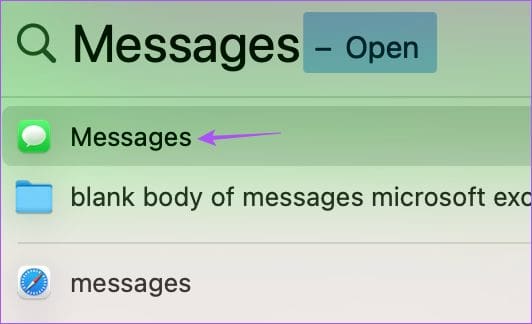
Krok 2: Lokalizovat Kontakt s kým chcete svou polohu sdílet.
ةوة 3: Klikněte "I" vedle jména kontaktu v pravém horním rohu.
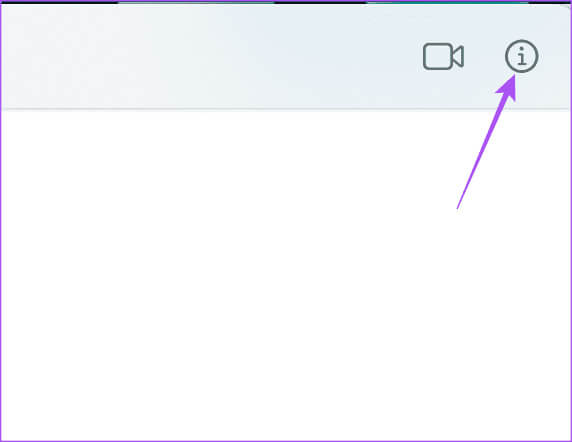
Krok 4: Lokalizovat Sdílejte můj web.
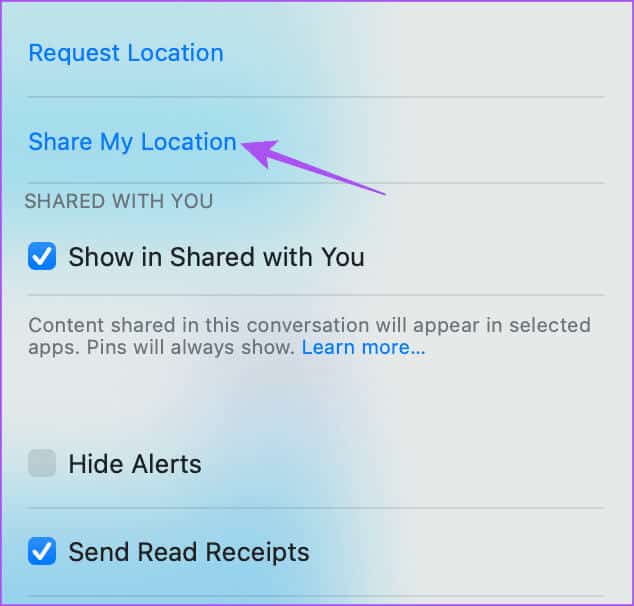
Krok 5: Rozhodněte se, jak dlouho chcete svou polohu sdílet.
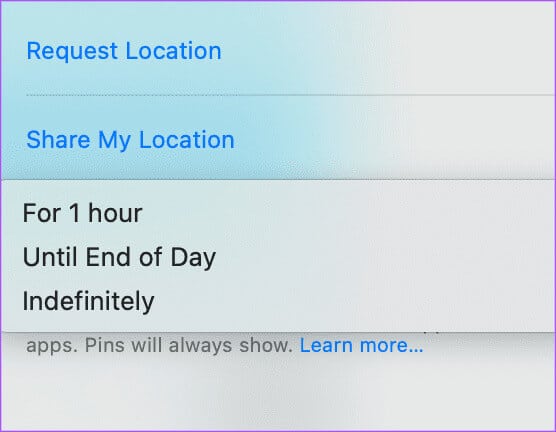
8. Otevřete soubory PDF v aplikaci poznámky
Pokud chcete na Macu přidávat poznámky nebo automaticky vyplňovat soubory PDF, můžete tak učinit v aplikaci Poznámky. Můžete také otáčet stránky svých PDF a používat informace z vašich kontaktů k automatickému vyplňování PDF v samotné aplikaci Poznámky. Nyní pro svůj Mac nepotřebujete samostatný editor PDF. Chcete-li používat všechny funkce, zkopírujte a vložte soubor PDF do aplikace Poznámky.
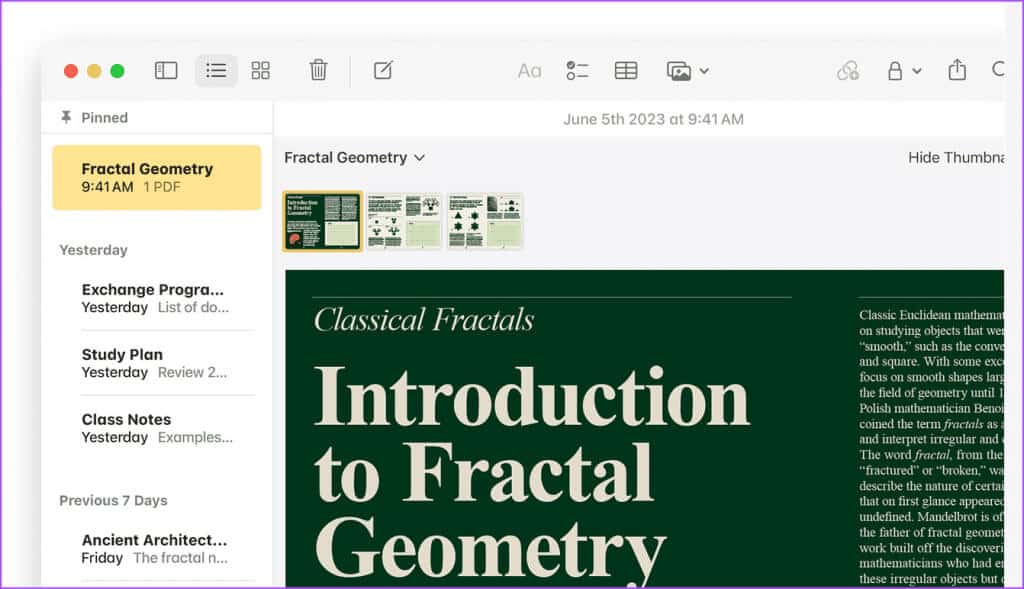
9. Sdílejte heslo a přístupový klíč
Se Sonoma si můžete vybrat skupinu kontaktů, se kterými chcete sdílet svá hesla a přístupový klíč. Jedná se o funkci iCloud Keychain, která umožňuje sdílení hesla a přístupového klíče s důvěryhodnými kontakty. Zde je návod, jak jej nastavit pomocí počítače Mac.
Krok 1: Klikněte na Klávesová zkratka Command + mezerník Otevřít Spotlight Vyhledávání, A napište konfigurace systému, poté stiskněte Vrátit se.
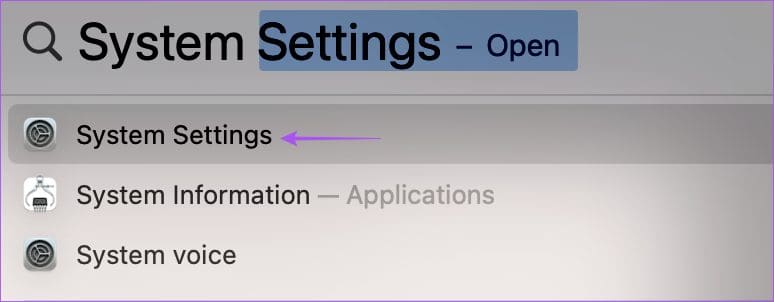
Krok 2: Přejděte dolů a klepněte na hesla z levého menu.
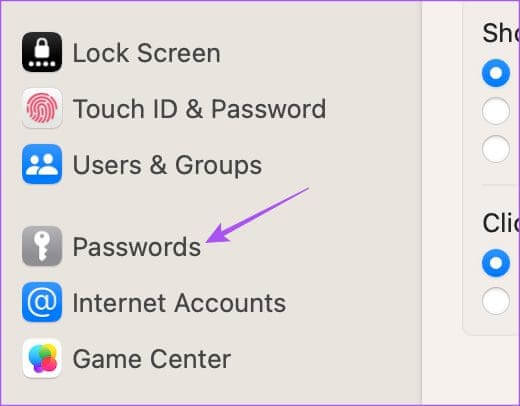
ةوة 3: Ověřit pomocí dotek ID Nebo zadejte své heslo a pokračujte.
Krok 4: klepněte na Start Níže Sdílet heslo a přístupový klíč.
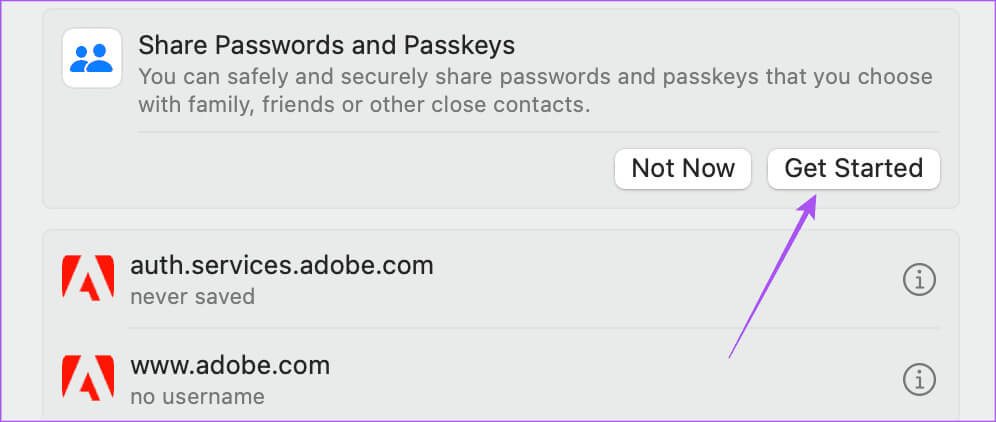
Krok 5: Klikněte "sledování" v pravé dolní části.
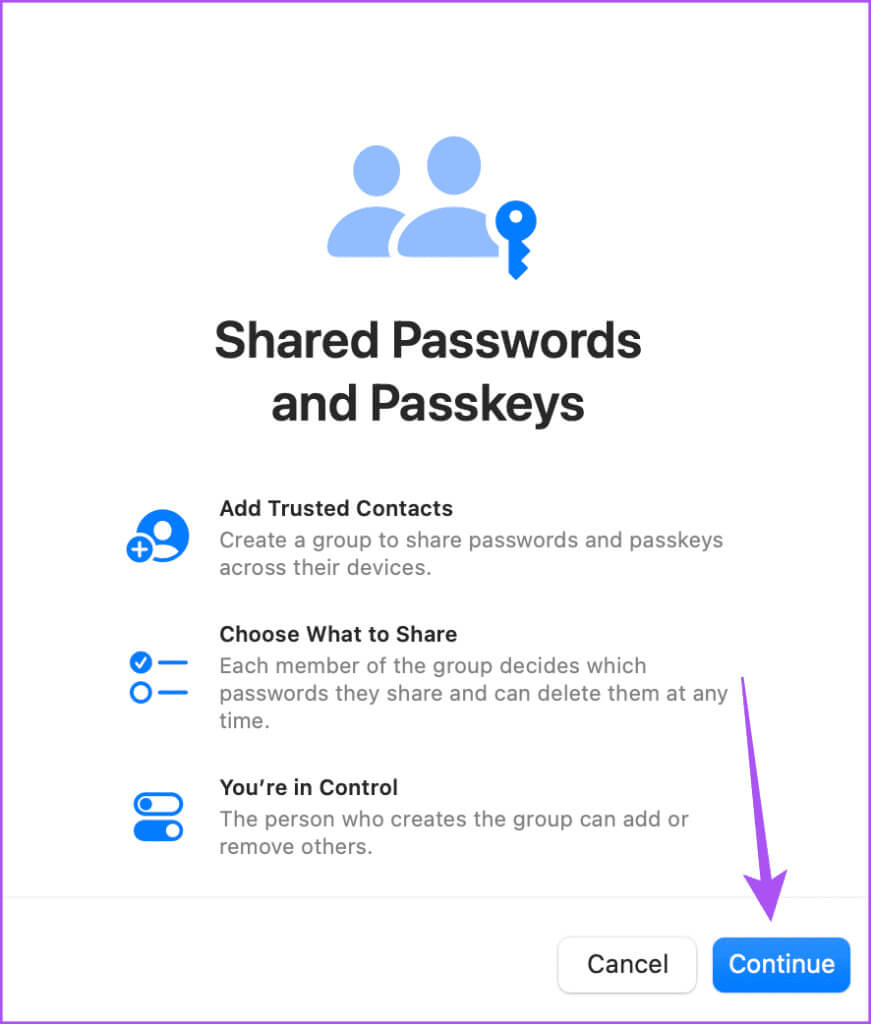
ةوة 6: Klikněte "Přidat lidi" Chcete-li přidat důvěryhodné kontakty.
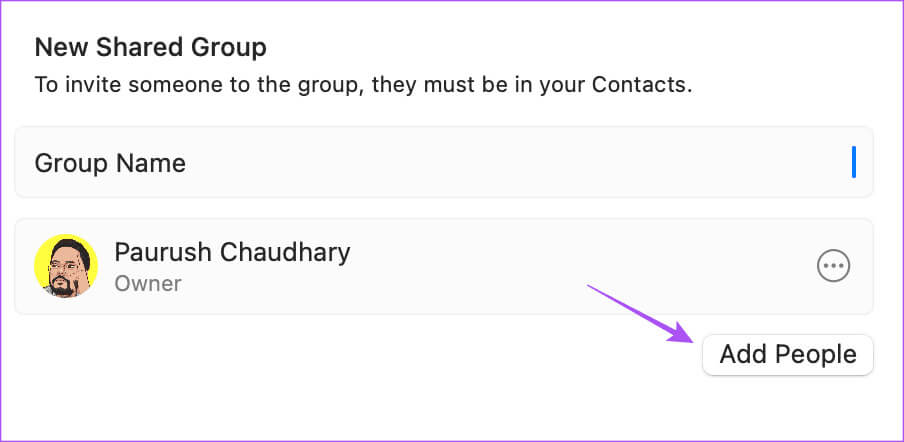
Krok 7: Vstupte Kontaktní jméno vaše a klikněte "přidání".
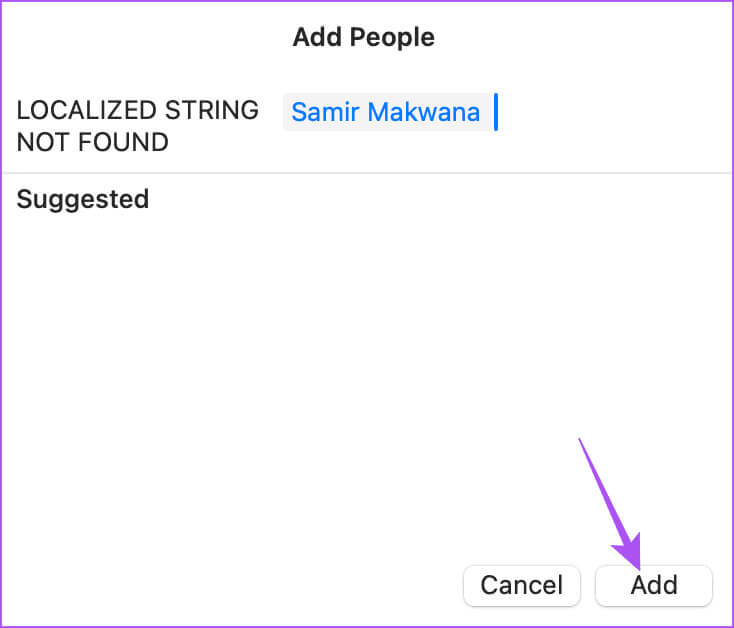
Krok 8: Přidejte jméno do skupiny kontaktů a klepněte na "konstrukce".
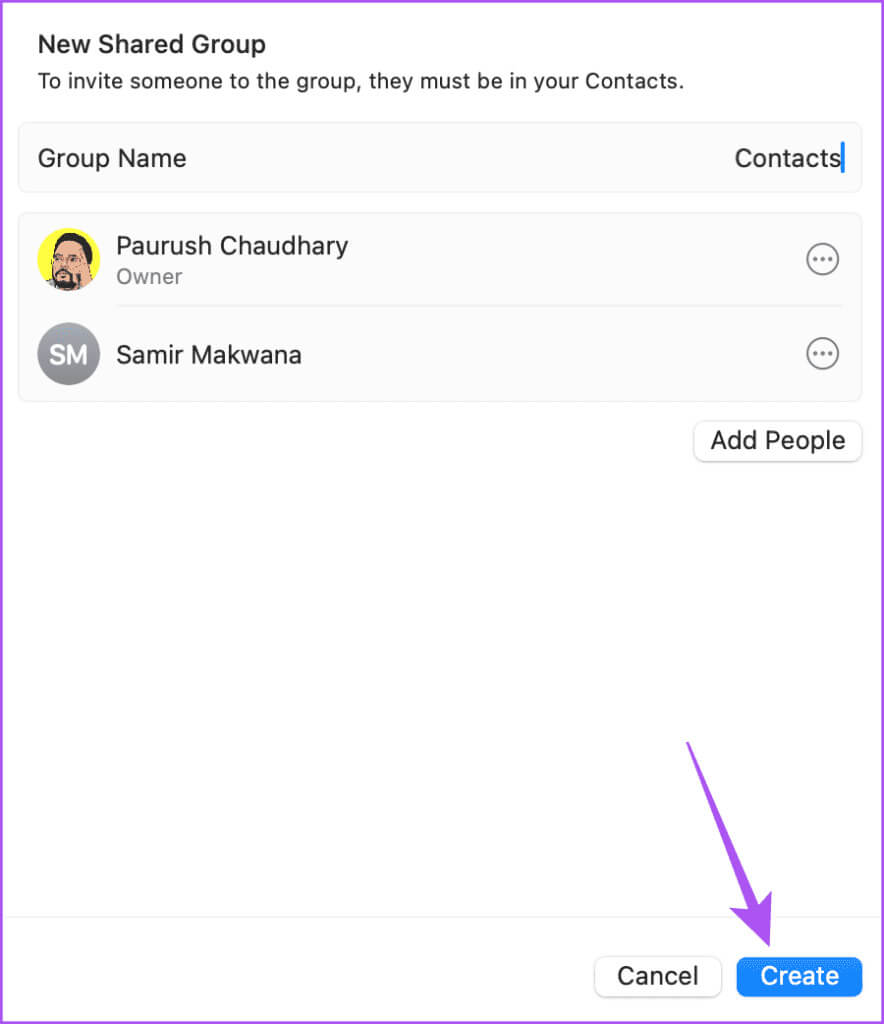
10. Vylepšené automatické opravy a predikce textu
Při psaní dopisu nebo rychlé přípravě dokumentu je běžné dělat pravopisné nebo gramatické chyby. Nyní se systémem macOS Sonoma si užijete vylepšené automatické opravy. Vestavěný prediktivní text zabrání překlepům a navrhne sadu slov k dokončení vašich vět tím, že uhodne, co budete s největší pravděpodobností chtít napsat příště. Pokud je navrhovaný text správný, dokončete větu stisknutím mezerníku. Ve výchozím nastavení je povolena a zpočátku dostupná pro Notes, Mail a TextEdit. Ale má být celosystémový.
11. Režim uzamčení
Režim uzamčení byl představen s macOS Ventura a nyní je aktualizován s macOS Sonoma. Můžete jej povolit, abyste ochránili svůj Mac před kybernetickými útoky, které mohou poškodit vaše soukromí dat. S novou aktualizací softwaru poskytuje režim Lockdown vylepšené zabezpečení, které vás ochrání před sofistikovanými kybernetickými útoky. Chcete-li to zjistit, můžete si přečíst náš příspěvek Jak povolit režim uzamčení na vašem Macu.
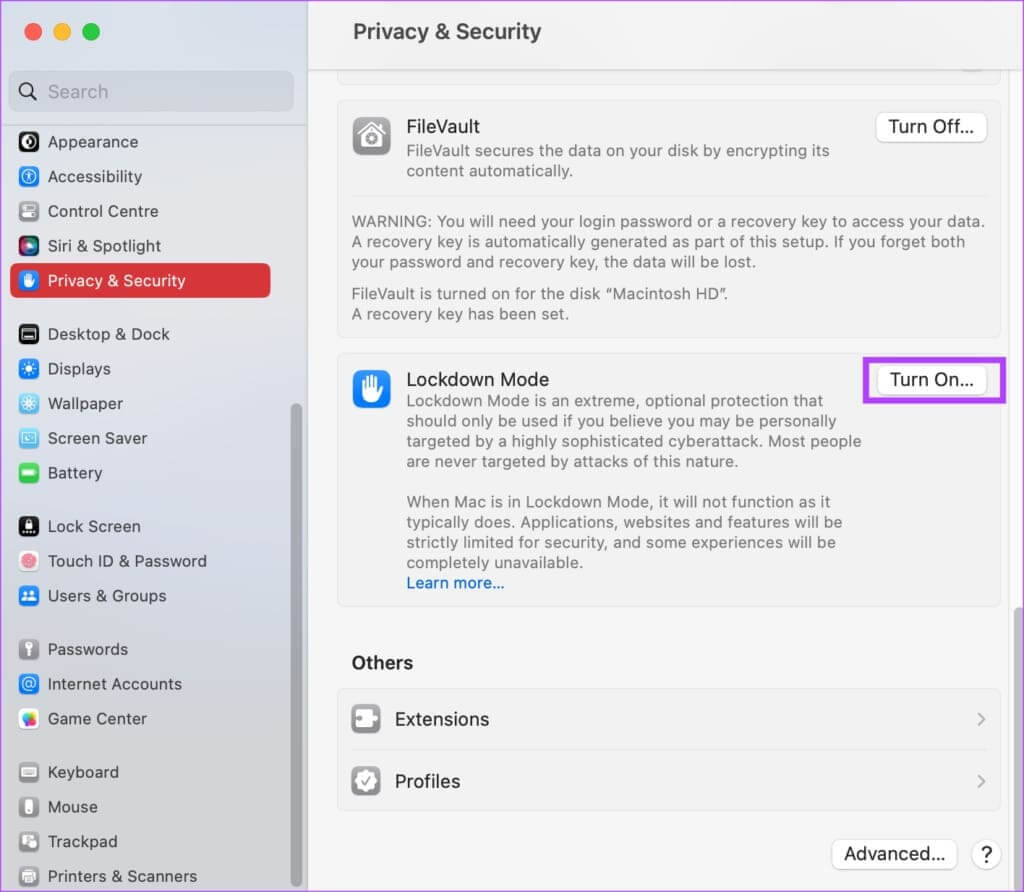
Upgradujte na nové softwarové prostředí
Tyto nové funkce by vám měly pomoci zjistit, co je nového v macOS Sonoma a macOS Ventura. Ale v případě, že nemůžete nainstalovat novou verzi softwaru, stále můžete Stáhněte si oficiální tapety macOS Sonoma ve 4K.